いよいよ佳境に入ってきたこのシリーズ、今回からはインストーラ関連の話題を取り上げます。Plamo Linuxのインストーラは、HDD無しで動作する小さなLinux環境になっています。
Plamo Linuxインストーラの構成
筆者が公開しているPlamo Linuxのインストールメディアは3種のiso形式のイメージになっています。
$ ls -lh plamo-8.2* -rw-r--r-- 1 root root 4.4G 11月 24日 11:24 plamo-8.2_x86_64_2023-11-24_dvd_01.iso -rw-r--r-- 1 root root 73 11月 24日 11:24 plamo-8.2_x86_64_2023-11-24_dvd_01.iso.md5sum -rw-r--r-- 1 root root 4.1G 11月 24日 11:26 plamo-8.2_x86_64_2023-11-24_dvd_02.iso -rw-r--r-- 1 root root 73 11月 24日 11:26 plamo-8.2_x86_64_2023-11-24_dvd_02.iso.md5sum -rw-r--r-- 1 root root 11G 11月 24日 11:30 plamo-8.2_x86_64_2023-11-24_usb.iso -rw-r--r-- 1 root root 70 11月 24日 11:30 plamo-8.2_x86_64_2023-11-24_usb.iso.md5sum
isoイメージは3種類あるものの実体は1つで、usb.
Plamo-8.
さて、それではこのisoイメージの内部を眺めてみましょう。isoイメージはloopback形式でマウントすれば中身を見ることができます。
$ sudo mount plamo-8.2_x86_64_2023-11-24_dvd_01.iso /loop -o loop [sudo] kojima のパスワード: xxxxx mount: /loop: 警告: ソースは書き込み禁止です、読み込み専用でマウントします. $ ls /loop ChangeLog EFI/ README efiboot.img isolinux/ plamo/ plamo-8.0 plamo-8.1 plamo-8.2
このうちisolinuxディレクトリ以下にあるのがインストーラとそれを起動するためのisolinux関連のファイルです。
$ ls -lh /loop/isolinux/ 合計 260M -rwxr-xr-x 1 root root 4.6M 7月 11日 15:27 System.map-6.1.38-plamo64* -rwxr-xr-x 1 root root 212K 7月 11日 15:27 config-6.1.38-plamo64* -rwxr-xr-x 2 root root 8.6M 7月 11日 15:27 vmlinuz* -rwxr-xr-x 2 root root 8.6M 7月 11日 15:27 vmlinuz-6.1.38-plamo64* -rw-r--r-- 1 kojima users 237M 7月 11日 17:55 initrd.gz -r--r--r-- 1 kojima users 2.0K 11月 24日 11:22 boot.cat -rw-r--r-- 1 kojima users 40K 7月 24日 2016年 isolinux.bin -rw-r--r-- 1 kojima users 317 4月 19日 2022年 isolinux.cfg -rw-r--r-- 1 kojima users 114K 10月 17日 2015年 ldlinux.c32 -rw-r--r-- 1 kojima users 179K 10月 17日 2015年 libcom32.c32 -rw-r--r-- 1 kojima users 24K 10月 17日 2015年 libutil.c32 -rw-r--r-- 1 kojima users 27K 10月 17日 2015年 vesamenu.c32 -rw-r--r-- 1 kojima users 120K 2月 24日 2009年 plamo41.lss -rw-r--r-- 1 kojima users 98K 2月 19日 2016年 plamo61.lss -rw-r--r-- 1 kojima users 323 2月 20日 2016年 sample.msg
前半の5つのファイルがインストーラで採用している6.
“isolinux”
上記リスト中
これらファイルのうち、インストール用のPlamo Linux環境を構成するのが
Plamo Linuxインストーラの内部構造
前回紹介したように、initramfsは複数のファイルやディレクトリをcpio形式のアーカイブ
$ file /loop/isolinux/initrd.gz /loop/isolinux/initrd.gz: Zstandard compressed data (v0.8+), Dictionary ID: None $ zstd -dc /loop/isolinux/initrd.gz | cpio -ivd cdrom var var/local ... run/utmp tmp 1413569 ブロック $ ls -F bin/ cdrom/ etc/ init@ lib64/ mnt/ root/ sbin/ tmp/ var/ boot/ dev/ home/ lib/ media/ proc/ run/ sys/ usr/
前回取りあげたモジュール組み込み専用のinitramfsとは異なり、インストーラ用のinitramfsは独立して動作するシステム一式、すなわちPlamo Linuxのカテゴリーで言うとシステム運用に必須の
$ ls -F ./bin [* date* gzexe* lzma@ pwd* umount@ bash* dd* gzip* mk_cmds* pwdx* uname* btrfs* df* head* mkdir* rm* uncompress* ... $ ls -F ./lib cracklib/ libdl.so.2@ libpam_misc.so.0@ device-mapper/ libfdisk.so.1@ libpam_misc.so.0.82.1* firmware/ libfdisk.so.1.1.0* libpamc.so.0@ ld-2.33.so* libhandle.a libpamc.so.0.82.1* ...
この環境は独立して動作可能なので、
$ sudo chroot . [sudo] kojima のパスワード: xxxx # pwd / # ls bin/ cdrom/ etc/ init@ lib64/ mnt/ root/ sbin/ tmp/ var/ boot/ dev/ home/ lib/ media/ proc/ run/ sys/ usr/
ゲスト環境にはインストーラに必要な最低限のパッケージしか用意していないものの、きちんと動作するPlamo Linux環境なので、お好みのパッケージを追加してカスタマイズすることが可能です。
インストーラのカスタマイズ
インストーラを改造する一例として、デフォルトでは入っていないemacsエディタを追加してみましょう。
# emacs bash: emacs: コマンドが見つかりません # emacs_mini bash: emacs_mini: コマンドが見つかりません
Plamo LinuxのCUI
“バインド・
ホスト側のisoイメージはloopback経由で/loopにマウントしているので、これをインストーラ内のcdromディレクトリにバインド・
バインド・
# exit $ sudo mount --bind /loop ./cdrom $ sudo mount --bind /sys ./sys $ sudo mount --bind /dev ./dev $ sudo mount --bind /proc ./proc
以上でゲスト側からもホスト側のDVDファイル
$ sudo chroot . # df -h ファイルシス 1K-ブロック 使用 使用可 使用% マウント位置 /dev/loop0 4.4G 4.4G 0 100% /cdrom devtmpfs 31G 0 31G 0% /dev # ls /cdrom ChangeLog EFI/ README efiboot.img isolinux/ plamo/ plamo-8.0 plamo-8.1 plamo-8.2 # ls /cdrom/plamo/01_minimum/emacs* /cdrom/plamo/01_minimum/emacs_bin-28.2-x86_64-B2.tzst /cdrom/plamo/01_minimum/emacs_lib-28.2-x86_64-B2.tzst /cdrom/plamo/01_minimum/emacs_mini-28.2-x86_64-B2.tzst
こうしておけばゲスト環境からもisoイメージを利用でき、installpkgを使って必要なパッケージをインストールできます。以下の実行例では、最後に
# installpkg /cdrom/plamo/01_minimum/emacs* emacs_bin-28.2-x86_64-B2([required]) のインストール中 PACKAGE DESCRIPTION: emacs_bin: Emacs用ツール emacs_bin: emacs_bin: emacsが利用する各種ツール ... processing [ emacs_lib ] ... ./var/log/initpkg/emacs_lib: line 2: check-update-cache: not found ./var/log/initpkg/emacs_lib: line 3: check-update-cache: not found
Plamo LinuxのCUI用emacsは
# emacs_mini emacs_mini: /lib/libc.so.6: version `GLIBC_2.34' not found (required by emacs_mini)
おっとしまった、ゲスト環境
ついでなので、ゲスト環境のglibcもPlamo-8.
# updatepkg /cdrom/plamo/00_base/glibc-2.38-x86_64-B3.tzst removing glibc-2.33 Removing package glibc... Removing files: --> Deleting symlink lib/ld-linux-x86-64.so.2 ... # installpkg /cdrom/plamo/00_base/libxcrypt-4.4.36-x86_64-B2.tzst libxcrypt-4.4.36-x86_64-B2([required]) のインストール中 PACKAGE DESCRIPTION: libxcrypt: xcryptライブラリ libxcrypt: libxcrypt: 従来はglibcが対応していたcrypt回りの機能を独立させたライブラ libxcrypt: リ。PAM等が使うため必須 ...
これらを更新したところ、ゲスト環境内でも無事emacsが使えるようになりました。
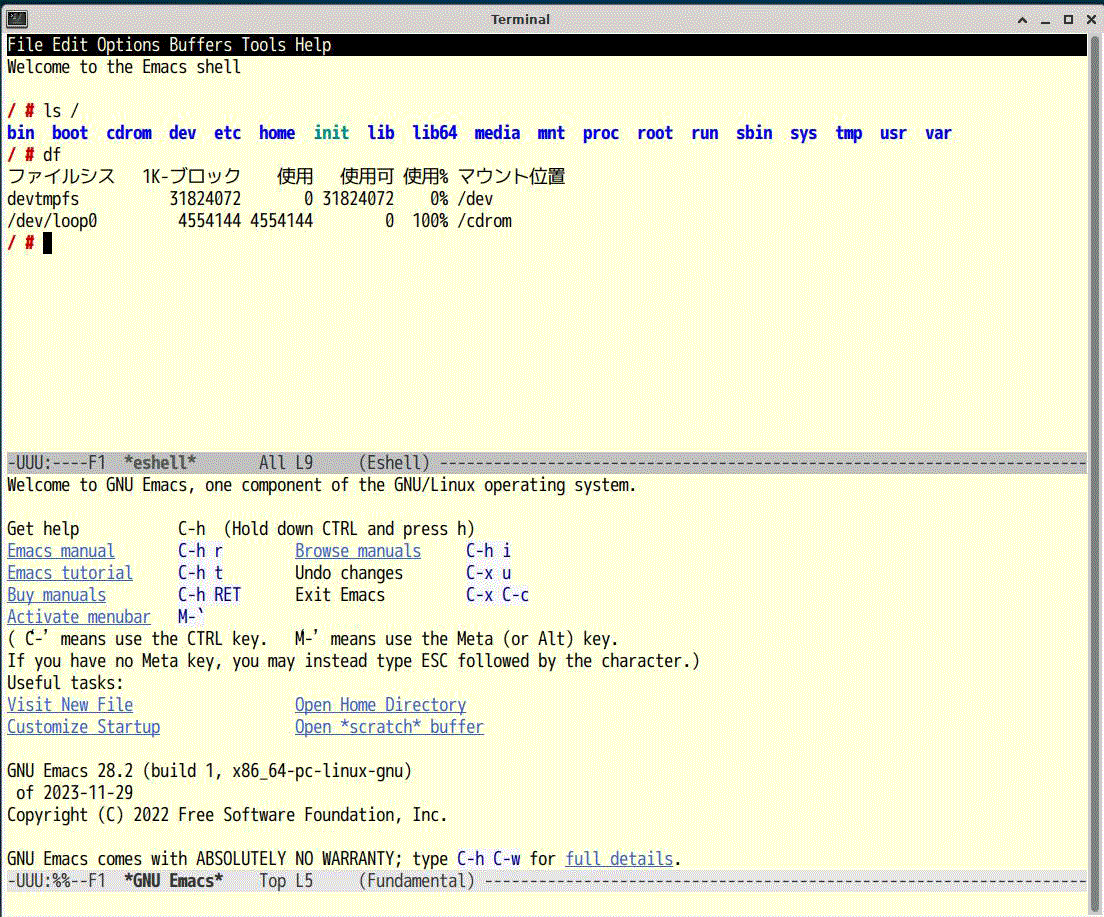
なお、glibcパッケージはインストール後に環境の初期化処理を行い、その際にhostnameコマンドでホスト名を設定します。手元で試したところ、ゲスト側でglibcをアップデートしてホスト名を更新すると、ホスト側のホスト名も変ってしまい、ホスト側のXクライアントが正しく利用できない
さて、こうしてゲスト環境内でemacsが使えるようになったものの、この結果を本来のインストーラに反映させるためには、emacsを追加したゲスト環境を含むinitramfsを作り直し、それを組み込んだisoイメージを作成する、という作業が必要になります。
ブート可能なisoイメージの作成は結構面倒な作業なので回を改めることにして、今回はemacsを追加したゲスト環境をinitramfs化してブートするところまでを紹介しましょう。
chroot環境のinitramfs化
まずはemacsをインストールしたゲスト環境をinitramfsに固めます。その際にはホスト側のファイル類を参照してしまわないよう、バインド・
# exit $ sudo umount ./cdrom $ sudo umount ./proc $ sudo umount ./sys $ sudo umount ./dev
また、今回はインストーラの
$ su パスワード:xxxx # chown -R root:root *
initramfsはcpio形式の書庫ファイルを圧縮したものなのでcpioとzstdで作ります。cpioはファイル名を入力にとり、それらを連続して1つの書庫ファイルにまとめるので、あるディレクトリ以下全てのファイルを対象にするにはfindと組み合わせるのが便利です。
# find . -print | cpio -ov -Hnewc | zstd -9 > ../new_initramfs.zstd . ./cdrom ./var ./var/local ./var/local/la-files ./var/local/la-files/mod-gltex.la ... ./tmp 1741736 ブロック #
上記コマンドのうち、最初の
“-Hnewc”
標準出力に書き出された書庫ファイルは
さて、カーネル
そのために
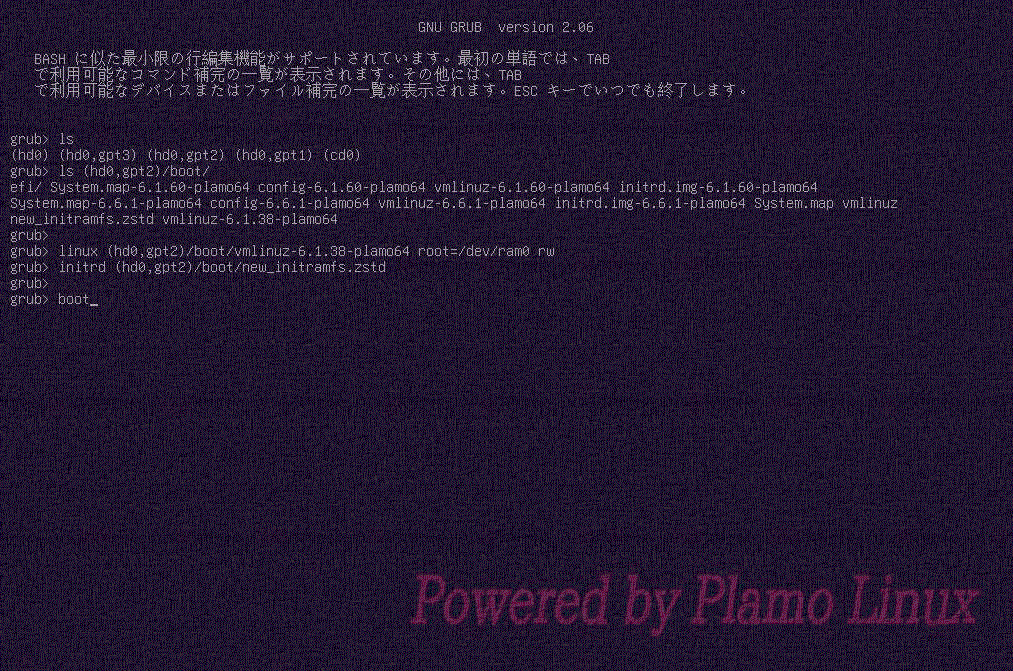
上図はスクリーンキャプチャで小さいため補足すると、grubのメニュー画面から
grub> linux (hd0,gpt2)/boot/vmlinuz-6.1.38-plamo64 root=/dev/ram0 rw grub> initrd (hd0,gpt2)/boot/new_initramfs.zstd
こうして起動した改造版のインストーラでは、新たにインストールしたemacs_
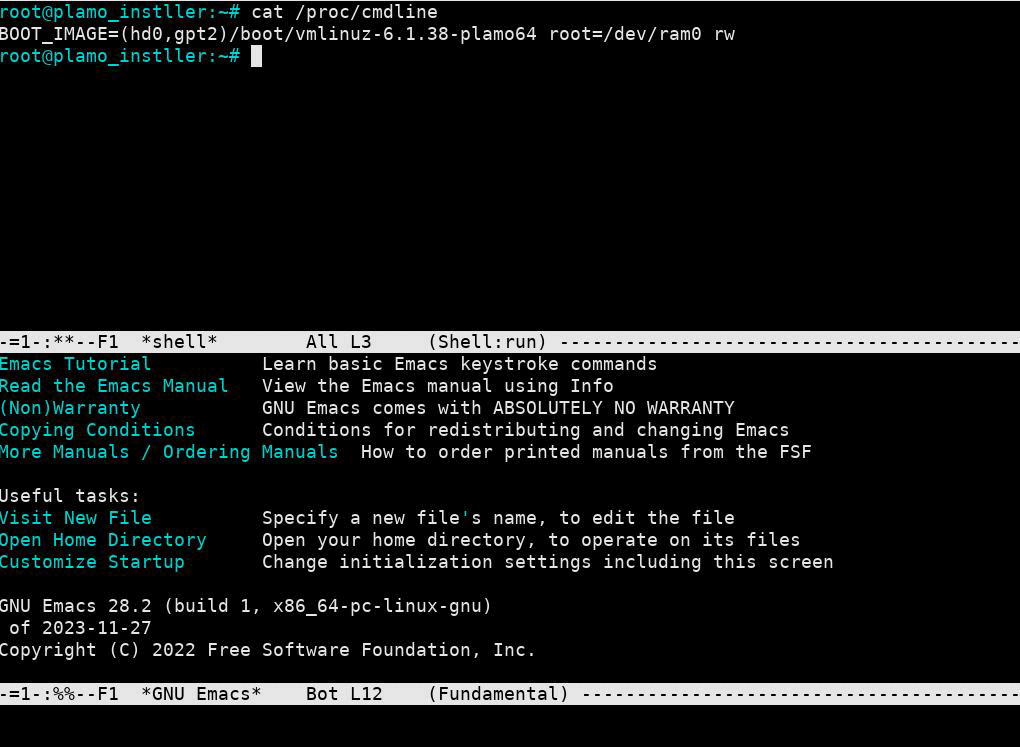
今回はPlamo Linuxのisoイメージからインストーラを取り出して改造し、initramfsにまとめ直してシステムを起動する作業を紹介しました。
見てきたように、現在使っているインストーラはPlamo-7.



